Blenderのミラー機能の基本とオートミラーのアドオンについて簡単に見ていきます。基本的な機能ですが、対称の物を作成する時に重要なものです。
はじめに
使用するBlenderのヴァージョンは4.3です。
今回やる事
Blenderのミラー機能を確認していきます。以前作成した机を例に、ミラー機能を見ていきます。
ミラー機能の基本
下記は机の上面と脚を1本作成した状態です。以前はこの後に脚のオブジェクトをコピーして4本作成しましたが、今回はミラー機能で残りの脚を作成していきます。
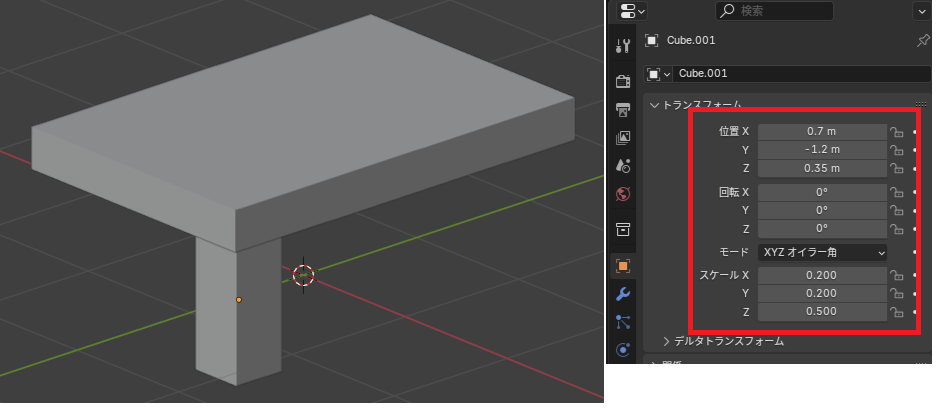
まずはミラーの基準場所をセットします。原点を設定から「原点を3Dカーソルへ移動」を選択します。

モディファイアーを追加から「生成」→「ミラー」を追加します。座標軸をXとYにすると、下記のように脚が作成されます。
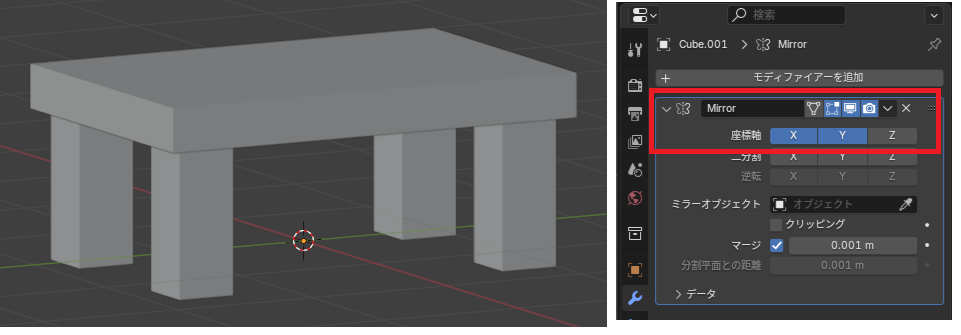
ミラーした場合、元オブジェクトの形を変更すると全て変更されるので、対称にしたいオブジェクトを作成する場合は非常に便利です。

AutoMirrorアドオン
次に「AutoMirror」のアドオンについてです。上部メニューの「編集」→「プリファレンス」を選択します。
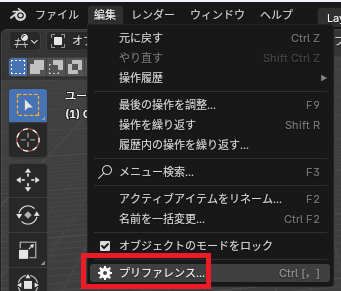
「アドオン」の中にある「AutoMirror」を有効にします。
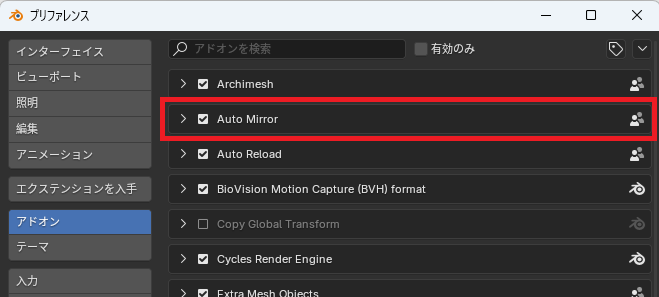
初期の立方体で試してみます。オブジェクトを選択して、キーボードのNでサイドメニューを開きます。編集からAutoMirrorを選択します。(AutoMirrorが無い場合は、アドオンが有効になっていないです)

見た目に変化ないですが、ミラーモディファイアが追加されており、編集モードに切り替えると、X軸で半分になりミラー化しています。
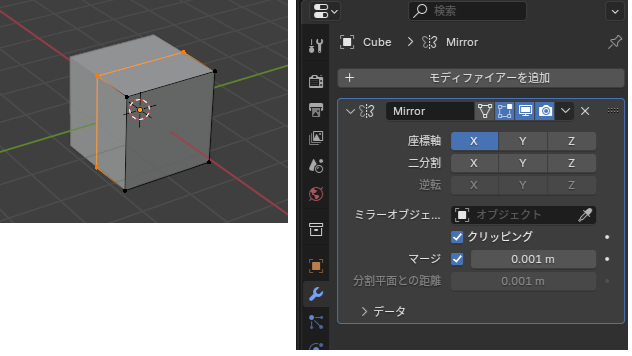
クリッピング機能
次に「クリッピング」を確認していきます。先ほどのミラーを適用したオブジェクトに対して、中心部分をキーボードのSで縮小します。
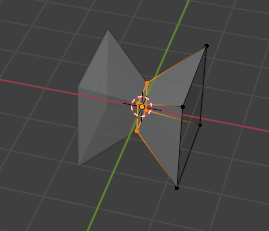
この状態で全てを選択して、Gで移動をします。
クリッピングが有効だと軸が固定されてオブジェクト同士がつながったまま移動します。オブジェクト間の隙間が生まれるのを防ぐことが出来ます。
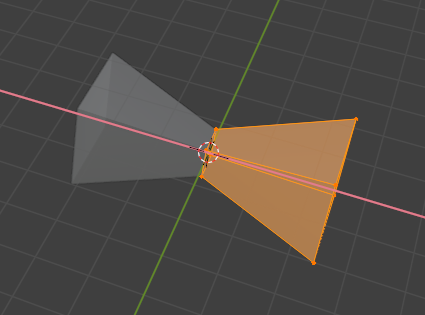
クリッピングを無効にして移動すると、下記のようになります。


